qq邮箱电脑版解除第三方绑定的方法
时间:2024-05-06 14:04:22作者:极光下载站人气:0
qq在我们的电脑上是可以使用的,且很多小伙伴在进行办公的时候,常常需要进行qq的登录操作,我们登录的电脑qq是可以进行qq邮箱的登录的,并且可以为qq邮箱进行第三方的绑定操作的,但是有些小伙伴绑定第三方软件之后,想要进行解绑操作,但是却不知道如何解绑,那么我们可以进入到qq邮箱的设置页面中,找到账户功能,将其点击打开就可以找到绑定的内容了,将解绑点击一下即可解绑,下方是关于如何使用qq邮箱电脑版解绑第三方的具体操作方法,如果你需要的情况下可以看看方法教程,希望对大家有所帮助。
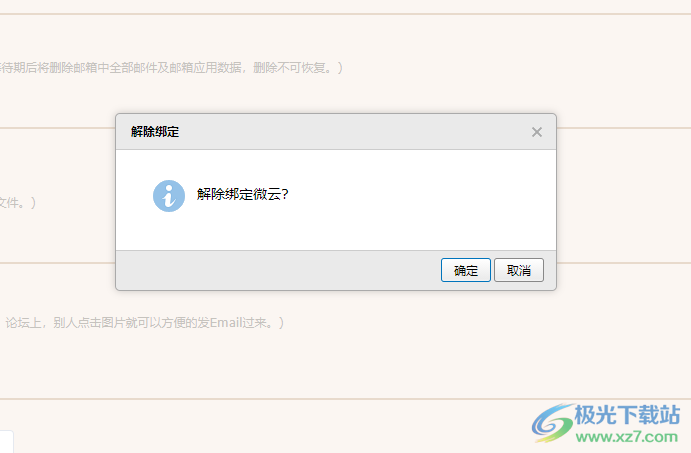
方法步骤
1.直接在我们的电脑上将qq进行登录,之后点击打开页面上方的【qq邮箱】图标进去。
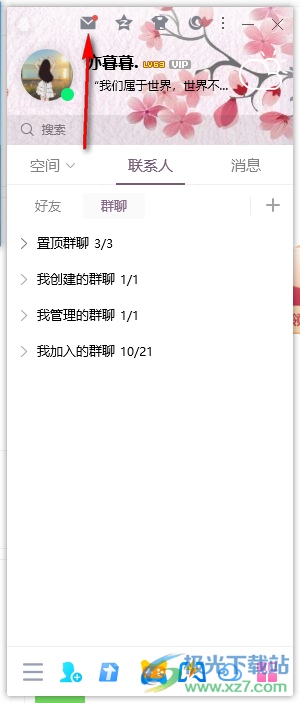
2.这时候,我们就可以进入到qq邮箱的窗口中,将页面顶部的【设置】选项进行点击打开。
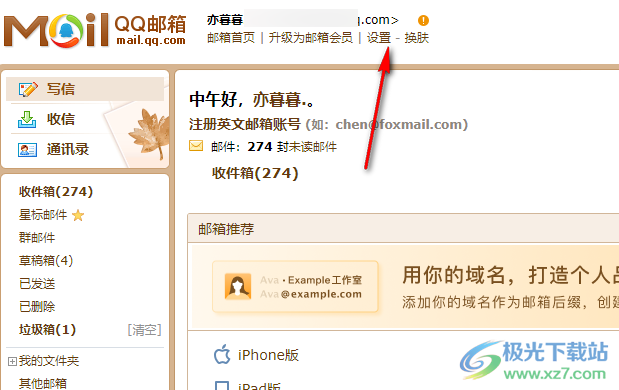
3.当我们进入到邮箱设置页面之后,在页面下方有一个【账号】选项,将账号选项卡点击打开。
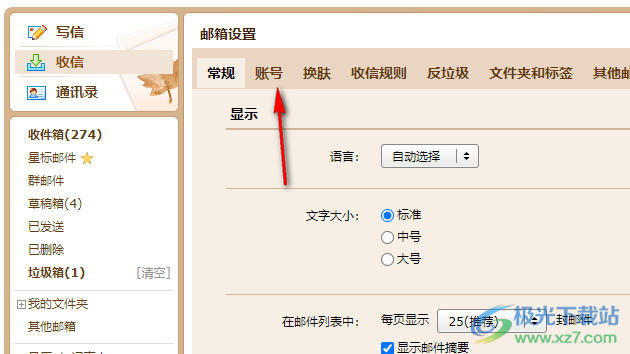
4.在账号页面下,我们需要滚动页面,找到其中的【帮助网盘】选项,我们可以查看到自己绑定的网盘,将旁边的【解绑】按钮进行点击。
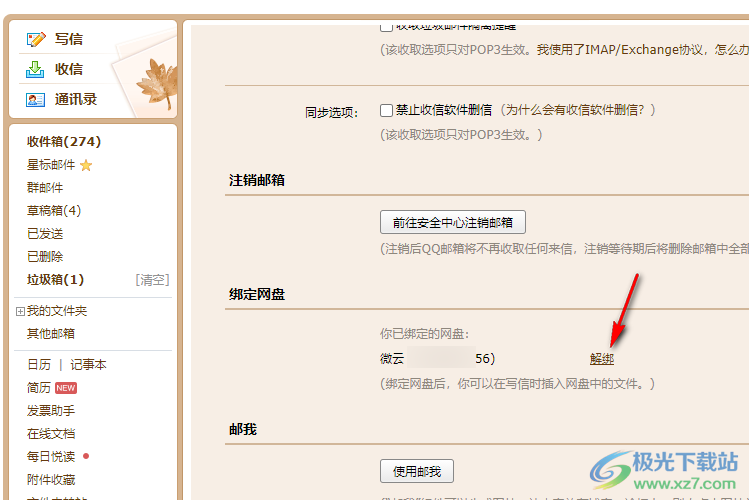
5.这时候,就会在页面上弹出一个解绑的窗口,我们直接点击确定按钮就可以快速解绑操作了,如图所示。
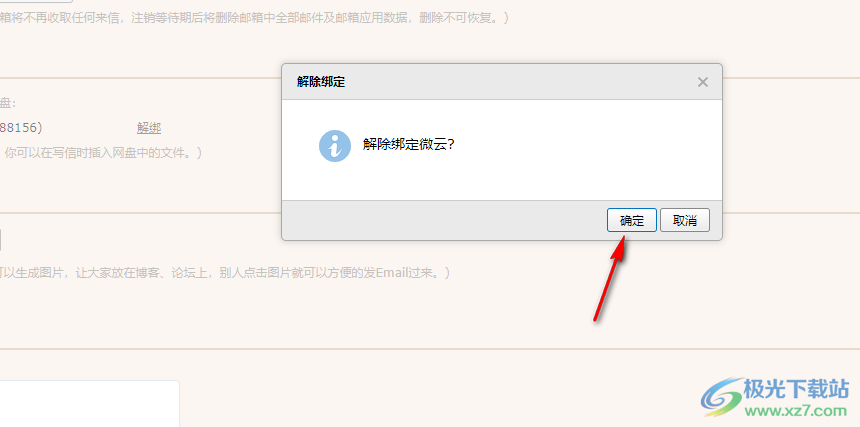
以上就是关于如何使用电脑qq邮箱解除第三方绑定的具体操作方法,我们在使用该qq邮箱进行操作的时候,有些时候会绑定一些网盘软件,那么我们可以通过上述教程将不需要绑定的软件进行解绑即可,感兴趣的话可以操作试试。

大小:2.80 MB版本:v9.5.6 官方最新版环境:WinAll, WinXP, Win7, Win10
- 进入下载

网友评论